
今回は、Ubuntu Server(Debian) で nginx の perl module (モジュール) を使ってみたいと思います。
perl module (モジュール) を組み込むと
nginx.conf の中で perl を利用することができます。例えば、URLをperlを使って自在に変更してリダイレクトする・・なんてことも簡単に行うことができます。
perl module (モジュール) を組み込み方は、
以前に、Nginx にリバースプロキシのキャッシュ削除モジュール nginx cache purge を組み込んで使ってみる(Debian/Ubuntu編) で紹介した nginx cache purge のやり方とほぼ同じで、若干異なる点があるので、ここで備忘録も含めて記事にしておきます。
Ubuntu Server と Debian とで異なる点は、その都度記載しています。また、sudo は、Debianの場合、インストール(使用)されていない方は 無視してください。
- 目次
- 履歴
2012年9月3日 初版
nginx の最新版を手に入れるには ( リポジトリの設定 )
debianリポジトリの有名どころである Dotdeb からの入手方法は、Debian(Ubuntu 12) で Dotdeb から最新のnginx をインストール、php-fprm を使ってphpを動かしてみる を参照してください。
リポジトリの設定を終えたら、nginx のパッケージ(dpkg)を作成する ( perl モジュールを組み込む ) へ進んでください。
まずは、最新版のnginxを入手する方法を解説しておきます。
その後、perl モジュールを組み込んでみます。
最新版のnginxを入手するには、もちろんnginxのサイトをリポジトリに登録することで安定版(stable)の最新版を入手することができます。以降に、その方法を簡単に解説しておきます。
- nginxのサイトから、パッケージの公開鍵をダウンロードし、apt-keyで追加する
Debian / Ubuntu では、ダウンロードするパッケージが安全か否かを判断するための公開キーを追加する必要があります。
$ wget "http://nginx.org/keys/nginx_signing.key" $ sudo apt-key add nginx_signing.key
$ sudo apt-key add nginx_signing.key [sudo] password for hoge:
[sudo] password for hoge:  OK
OK
- nginxのサイトをパッケージダウンロード先として登録する
いわゆるリポジトリの登録です。/etc/apt/sources.list の末尾に以下を追記します。
Ubuntu 10
... # nginx deb http://nginx.org/packages/ubuntu/ lucid nginx deb-src http://nginx.org/packages/ubuntu/ lucid nginx
Debian 6
... # nginx deb http://nginx.org/packages/debian/ squeeze nginx deb-src http://nginx.org/packages/debian/ squeeze nginx
- apt-get でキャッシュならびシステムの更新を行う
ダウンロード先の登録などを行った場合は、キャッシュ情報など更新のために apt-get でアップデートを行います。
$ sudo apt-get update [sudo] password for hoge:
[sudo] password for hoge:  ...
Reading package lists... Done
ここまでできたら、最新版のnginxをインストールすることができます。バイナリをそのままインストールしたい場合、
...
Reading package lists... Done
ここまでできたら、最新版のnginxをインストールすることができます。バイナリをそのままインストールしたい場合、
これですぐに最新版をインストールすることができます。$ sudo apt-get install nginx [sudo] password for hoge:
[sudo] password for hoge:  ...
...
ここでは、モジュールを追加したいので、自前でパッケージを作成します。 そのために、次に最新のソースコード一式をダウンロードします。
nginx cache purgeモジュールの組み込んだ時と異なるのは、perlモジュールが、nginxの一部機能として、ソースコードに組み込まれている点です。 dpkg の作成オプションの設定のみで対応できる点に注意しておく必要があります。(他のソースコードは不要)
nginx のパッケージ(dpkg)を作成する ( perl モジュールを組み込む )
先にも説明したように、perl モジュールをnginxに組み込むには、パッケージ の再構築が必要になります。
以前の「Nginx にリバースプロキシのキャッシュ削除モジュール nginx cache purge を組み込んで使ってみる(Debian/Ubuntu編)」で、nginxの構築を行いました。
基本的なやり方は、同じです。 一応、順を追って、先の「Nginx にリバースプロキシのキャッシュ削除モジュール nginx cache purge を組み込んで使ってみる(Debian/Ubuntu編)」になぞって解説してみます。
- パッケージを作成するために必要な環境をインストールする
パッケージを作成する上で、最低限必要なパッケージ(dpkg-dev , dh-make)をインストールします。
$ sudo apt-get install dpkg-dev [sudo] password for hoge:
[sudo] password for hoge:  ...
...
$ sudo apt-get install dh-make [sudo] password for hoge:
[sudo] password for hoge:  ...
...
- nginxの最新版のソースコード一式をダウンロードする
nginxの最新版のソースコード(パッケージ作成環境)一式をダウンロードします。
$ sudo apt-get source nginx [sudo] password for hoge:
[sudo] password for hoge:  ...
$ sudo chmod -R hoge. *
...
$ sudo chmod -R hoge. * [sudo] password for hoge:
[sudo] password for hoge:  Ubuntuの場合、ソースコードの展開先は、カレントディレクトリになります。 後々、面倒なので、Ubuntu なら、自分のホームディレクトリに適当なディレクトリを作成して、そこで上記の apt-get を実行すると良いでしょう。
Ubuntuの場合、ソースコードの展開先は、カレントディレクトリになります。 後々、面倒なので、Ubuntu なら、自分のホームディレクトリに適当なディレクトリを作成して、そこで上記の apt-get を実行すると良いでしょう。
また、Debian や sudo を利用していない場合などは、/usr/local/src がわかり易いでしょうね。
$ mkdir ~/nginx-pkg $ cd ~/nginx-pkg
$ cd ~/nginx-pkg [~/nginx-pkg]$ sudo apt-get source nginx
[~/nginx-pkg]$ sudo apt-get source nginx ...
...
また、最後にファイル、ディレクトリ一式の所有者を切り替えています。
(su で rootになっている場合は問題ありませんが、) 元はrootになっていて、ビルド実行時にエラーとなることがあります。
以降の説明では、/home/hoge/src/nginx-pkg/ へ展開したものとして解説します。
- nginxのビルドに必要なライブラリをインストールする
nginxをビルドする際に必要になるライブラリ( libpcre3-dev , libssl-dev , zlib1g-dev )をインストールします。
$ sudo apt-get install libpcre3-dev libssl-dev zlib1g-dev libperl-dev [sudo] password for hoge:
[sudo] password for hoge:  ...
nginx 1.0.3 ( 最新版 1.2.3 でも同様 ) では、少なくとも libpcre3-dev , libssl-dev , zlib1g-dev libperl-dev(perlモジュールに必要) が必要でした。
...
nginx 1.0.3 ( 最新版 1.2.3 でも同様 ) では、少なくとも libpcre3-dev , libssl-dev , zlib1g-dev libperl-dev(perlモジュールに必要) が必要でした。
必要なパッケージは、以下のように nginxの最新版のソースコードの controlファイルに記載されているので、確認すると良いでしょう。
nginx-1.2.0 の場合は、ディレクトリ名が異なるのみです。[~/nginx-pkg]$ cd nginx-1.0.13/ [~/nginx-pkg/nginx-1.0.13]$ cat debian/control | grep Build-Depends:
[~/nginx-pkg/nginx-1.0.13]$ cat debian/control | grep Build-Depends: Build-Depends: debhelper (>= 7.0.50~), libssl-dev (>= 0.9.7), libpcre3-dev, zlib1g-dev
Build-Depends: debhelper (>= 7.0.50~), libssl-dev (>= 0.9.7), libpcre3-dev, zlib1g-dev
: nginx-1.0.13 → nginx-1.2.3 となります。
以降、nginx-1.0.13として解説しますが、手順は、nginx-1.2.3でも同じです。
- perl モジュールを組み込む
perl モジュールを組み込むには、Buildオプションを設定します。そのオプションを有効にするために少なくとも2つのファイル( rules , nginx.dirs )の編集が必要になります。
以降に各ファイルの編集内容を解説してみます。(この文字色部分が、編集された箇所になります。)
- rulesファイルの編集
まずは、ビルドオプションとインストール先を指定するために、./nginx-1.0.13/debian/rules ファイルを編集します。
... override_dh_auto_build: dh_auto_build mv objs/nginx objs/nginx.debug ./configure \ --prefix=/etc/nginx/ \ --sbin-path=/usr/sbin/nginx \ ... --with-http_stub_status_module \ --with-http_perl_module \ --with-mail \ ... configure_debug: ./configure \ --prefix=/etc/nginx/ \ --sbin-path=/usr/sbin/nginx \ ... --with-http_stub_status_module \ --with-http_perl_module \ --with-mail \ ... ... override_dh_auto_install: dh_auto_install ... /usr/bin/install -m 755 objs/nginx debian/nginx/usr/sbin/ /usr/bin/install -m 644 objs/src/http/modules/perl/blib/lib/nginx.pm debian/nginx/usr/lib/perl/5.10.1/ /usr/bin/install -m 644 objs/src/http/modules/perl/blib/arch/auto/nginx/nginx.so debian/nginx/usr/lib/perl/5.10.1/auto/nginx/ /usr/bin/install -m 644 objs/src/http/modules/perl/blib/arch/auto/nginx/nginx.bs debian/nginx/usr/lib/perl/5.10.1/auto/nginx/ ...前半の –with-http_perl_module \ は、perlモジュールのコンパイルオプションになります。
後半の /usr/bin/install -m 644 objs/src/http/modules/perl/blib/… は、perlモジュールの必要なファイルのインストールを支持しています。
あくまで、ここでの debian/nginx/usr/lib/perl/… で指定しているディレクトリは、論理ディレクトリですが、 実際のインストール先ディレクトリとして debian/nginx を省略したパスが用いられることに注意する必要があります。
また、debian/nginx/usr/lib/perl/5.10.1 の数値は、perlのバージョンにしています。
- nginx.dirsファイルの編集
次いで、perl モジュールのインストール先ディレクトリを作成するように設定します。
./nginx-1.0.13/debian/nginx.dirs ファイルにて設定します。
... /usr/sbin /etc/nginx/conf.d /usr/share/nginx /usr/share/nginx/html /var/cache/nginx /var/log/nginx /usr/lib/perl /usr/lib/perl/5.10.1 /usr/lib/perl/5.10.1/auto /usr/lib/perl/5.10.1/auto/nginxここで設定している /usr/lib/perl … は、先の rules で指し示したインストール先のリアルなディレクトリになります。
ここで指定している/usr/lib/perl … は、本来、/usr/local/lib/perl … あるいは、 /usr/local/share/perl … にすべきかもしれません。
各環境によってインストール先は、変更されることをおすすめします。
一応、参考までに、perlモジュールのMakeFileには、以下のようなディレクトリ設定があります。
[~/nginx-pkg/nginx-1.0.13]$ cat objs/src/http/modules/perl/Makefile ...
RANLIB = :
SITELIBEXP = /usr/local/share/perl/5.10.1
SITEARCHEXP = /usr/local/lib/perl/5.10.1
SO = so
VENDORARCHEXP = /usr/lib/perl5
VENDORLIBEXP = /usr/share/perl5
...
...
RANLIB = :
SITELIBEXP = /usr/local/share/perl/5.10.1
SITEARCHEXP = /usr/local/lib/perl/5.10.1
SO = so
VENDORARCHEXP = /usr/lib/perl5
VENDORLIBEXP = /usr/share/perl5
...
- rulesファイルの編集
- nginx をビルドし、パッケージを作成する
nginx をビルドし、パッケージを作成します。
Ubuntu では、パッケージ作成を行う場合、dpkg-buildpackageを使います。
[~/nginx-pkg/nginx-1.0.13]$ dpkg-buildpackage -uc -b -d ...
[ dpkg-buildpackage のパラメータの意味 ]
...
[ dpkg-buildpackage のパラメータの意味 ]
-uc .changesファイルへ書き込みません。 -b バイナリパッケージのみ作成します。 ソースコードを含みません。 -d ビルドの依存関係とコンフリクトをチェックしません。バイナリパッケージは、一つ下位ディレクトリに作成されます。
[~/nginx-pkg/nginx-1.0.13]$ ls ../ nginx-1.0.13 nginx_1.0.13-1_i386.changes
nginx-debug_1.0.13-1_i386.deb nginx_1.0.13-1_i386.deb
nginx_1.0.13-1.debian.tar.gz nginx_1.0.13.orig.tar.gz
nginx_1.0.13-1.dsc
nginx-1.0.13 nginx_1.0.13-1_i386.changes
nginx-debug_1.0.13-1_i386.deb nginx_1.0.13-1_i386.deb
nginx_1.0.13-1.debian.tar.gz nginx_1.0.13.orig.tar.gz
nginx_1.0.13-1.dsc
ここでは、32bit OS を利用した例なので、
Ubuntu : nginx_1.0.13-1_i386.deb
Debian : nginx_1.0.13-1~squeeze_i386.deb
というパッケージファイルが作成されました。
さらに 1.2.3 なら、
nginx_1.2.3-1~squeeze_i386.deb のような名前になります。
参考までに 64bit OS の場合は、
nginx_…_i386.deb → nginx_…_amd64.deb となります。
- 最新のnginx をインストールして、動かしてみる
ここまでで作成したnginxの最新パッケージをインストールして、動かしてみます。
Ubuntu 10
[~/nginx-pkg/nginx-1.0.13]$ sudo dpkg -i ../nginx_1.0.13-1_i386.deb [sudo] password for hoge:
[sudo] password for hoge:  ...
...
Debian 6
[~/nginx-pkg/nginx-1.0.13]$ dpkg -i ../nginx_1.0.13-1~squeeze_i386.deb ...
...
続けて、サービスを起動してみます。
( インストールした時点で起動していると思います。もし、起動していないなら、手動で起動してみましょう。 )
$ sudo /etc/init.d/nginx start [sudo] password for hoge:
[sudo] password for hoge:  $ ps aux|grep nginx
$ ps aux|grep nginx root 23545 0.0 0.0 4960 752 ? Ss 13:45 0:00 nginx: master process /usr/sbin/nginx -c /etc/nginx/nginx.conf
nginx 23546 0.0 0.1 5116 1124 ? S 13:45 0:00 nginx: worker process
hoge 23581 0.0 0.0 1860 580 pts/0 R+ 13:46 0:00 grep --color=auto nginx
root 23545 0.0 0.0 4960 752 ? Ss 13:45 0:00 nginx: master process /usr/sbin/nginx -c /etc/nginx/nginx.conf
nginx 23546 0.0 0.1 5116 1124 ? S 13:45 0:00 nginx: worker process
hoge 23581 0.0 0.0 1860 580 pts/0 R+ 13:46 0:00 grep --color=auto nginx
ちゃんと動作しているようなので、ブラウザから確認してみましょう。
以下のような初期ページが表示されればOKです。
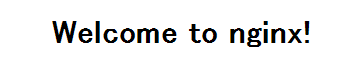
ちゃんと perl モジュール組み込まれたかどうか確認するには、以下のようにコマンドで確認できます。
configure があまりに長いので 適当な箇所で\ 記号で改行しています。$ nginx -V nginx version: nginx/1.0.13
TLS SNI support enabled
configure \
arguments: \
--prefix=/etc/nginx/ \
--sbin-path=/usr/sbin/nginx \
--conf-path=/etc/nginx/nginx.conf \
--error-log-path=/var/log/nginx/error.log \
--http-log-path=/var/log/nginx/access.log \
--pid-path=/var/run/nginx.pid \
--lock-path=/var/run/nginx.lock \
--http-client-body-temp-path=/var/cache/nginx/client_temp \
--http-proxy-temp-path=/var/cache/nginx/proxy_temp \
--http-fastcgi-temp-path=/var/cache/nginx/fastcgi_temp \
--http-uwsgi-temp-path=/var/cache/nginx/uwsgi_temp \
--http-scgi-temp-path=/var/cache/nginx/scgi_temp \
--user=nginx \
--group=nginx \
--with-http_ssl_module \
--with-http_realip_module \
--with-http_addition_module \
--with-http_sub_module \
--with-http_dav_module \
--with-http_flv_module \
--with-http_mp4_module \
--with-http_gzip_static_module \
--with-http_random_index_module \
--with-http_secure_link_module \
--with-http_stub_status_module \
--with-http_perl_module \
--with-mail \
--with-mail_ssl_module \
--with-file-aio \
--with-ipv6
nginx version: nginx/1.0.13
TLS SNI support enabled
configure \
arguments: \
--prefix=/etc/nginx/ \
--sbin-path=/usr/sbin/nginx \
--conf-path=/etc/nginx/nginx.conf \
--error-log-path=/var/log/nginx/error.log \
--http-log-path=/var/log/nginx/access.log \
--pid-path=/var/run/nginx.pid \
--lock-path=/var/run/nginx.lock \
--http-client-body-temp-path=/var/cache/nginx/client_temp \
--http-proxy-temp-path=/var/cache/nginx/proxy_temp \
--http-fastcgi-temp-path=/var/cache/nginx/fastcgi_temp \
--http-uwsgi-temp-path=/var/cache/nginx/uwsgi_temp \
--http-scgi-temp-path=/var/cache/nginx/scgi_temp \
--user=nginx \
--group=nginx \
--with-http_ssl_module \
--with-http_realip_module \
--with-http_addition_module \
--with-http_sub_module \
--with-http_dav_module \
--with-http_flv_module \
--with-http_mp4_module \
--with-http_gzip_static_module \
--with-http_random_index_module \
--with-http_secure_link_module \
--with-http_stub_status_module \
--with-http_perl_module \
--with-mail \
--with-mail_ssl_module \
--with-file-aio \
--with-ipv6
ちゃんと最後に –with-http_perl_module と出力されていますね。
nginx の perl モジュールを動かしてみる
最後に nginx の perl モジュールを動かしてみたいと思います。
先にも書いたように perl モジュールは、nginxの設定ファイルである nginx.conf の中で記述し、動作させることができます。
ここでは、perl モジュールで、よく例で上がっているURLの小文字化を試してみます。
/etc/nginx/nginx.conf にperl モジュールを使うように編集してみます。
|
上記の例は、ディレクトリ名に大文字が使用されていた場合、全て小文字として扱うようにしたものです。
編集を終えたら、nginxを再起動します。
|
ウェブブラウザから、大文字、小文字いずれのディレクトリ指定でも同じようにアクセスできることを確認してみましょう。
例)
大文字指定 : → http://www.example.com/SAMPLE/INDEX.HTML
小文字指定 : → http://www.example.com/sample/index.html
また、perl モジュールを無効にしたときは、大文字小文字それぞれでアクセスした場合、少なくともいずれか一方は 404 が表示されるはずです。
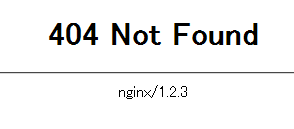
デフォルトでperlモジュールは組み込まれていないので、自前で組み込む必要があります。
perlモジュールを組み込むと、nginxの動作バリエーションが増えるのは間違いないです。非常に便利です。
ただ、perlを毎回動作させるのは、できる限り少ないに越したことはないですね。折角、軽いnginxを使用しているのですから。
このサイトでは、コンテンツの一部が非表示、あるいは、コメント、お問い合わせの投稿ができない、検索ができないことがあります。

 )
)









コメントを投稿 :